Como desmarcar e selecionar novamente no Photoshop. use Ctrl+D ou ⌘+D para Desmarcar e Shift+Ctrl+D ou ⇧+⌘+D para “reselecionar”. Muitos iniciantes enfrentam um problema quando precisam desmarcar no photoshop. Neste artigo, falarei um pouco mais sobre ferramentas de seleção e como desmarcar no photoshop. Todo processo de desmarcação é o mesmo.
Como desmarcar objeto no Photoshop
1. Selecione a área da janela do documento que você deseja desmarcar. A área de seleção será contornada com linhas pontilhadas ou tracejadas.
2. Clique esquerdo no mouse e escolha a opção “Selecione ” opção do barra de menu no topo.
3. Escolha a opção “Desmarcar” na barra de menus. Você verá que todas as seleções desapareceram.
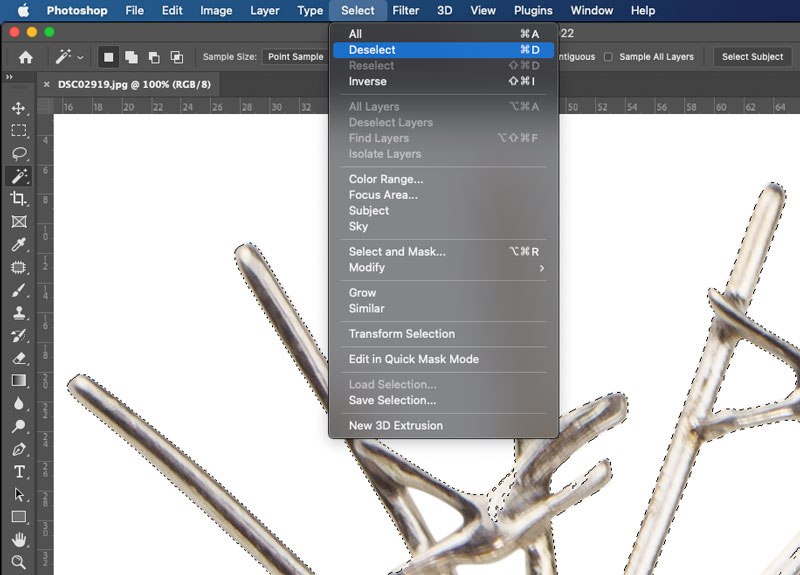
Método 2:
Usar atalhos de teclado Ctrl + D (Para Windows) e ⌘+D (Para Mac) para desmarcação. É uma opção fácil.
Como selecionar novamente o objeto no Photoshop
1. Selecione a área da janela do documento que você deseja selecionar novamente.
2. Clique esquerdo no mouse e escolha a opção “Selecione ” opção do barra de menu no topo.
3. Escolha o "Reselecionar” opção da Barra de Menu. Você verá que todas as seleções estão de volta.
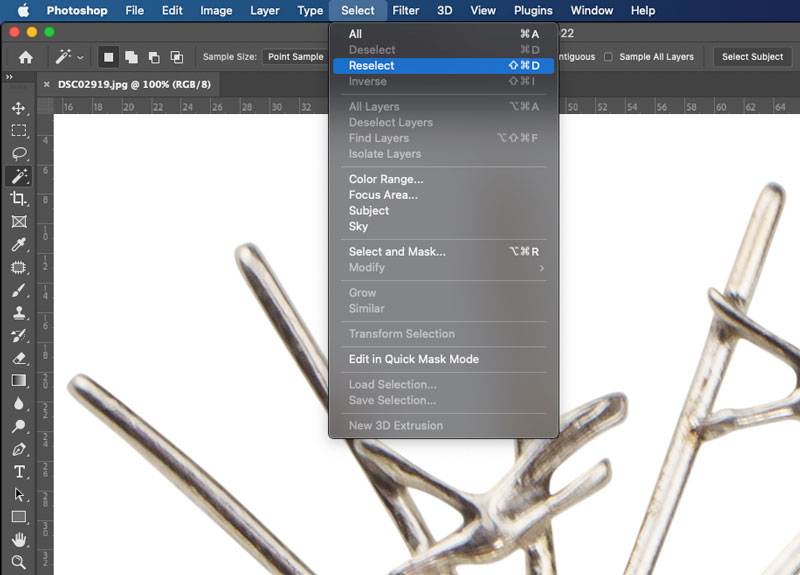
Método 2:
Usar atalhos de teclado Shift+Ctrl+D (Para usuário do Windows) e ⇧+⌘+D (Para usuário de Mac) para “nova seleção".
Ferramentas de Seleção:
Existem muitas ferramentas de seleção disponíveis no photoshop. Cada ferramenta é usada para propósitos diferentes. Mas designers profissionais usam a ferramenta caneta para fazer uma seleção. As ferramentas de caneta fornecem resultados precisos.
Ferramenta Marquee (M): O Photoshop tem quatro ferramentas Marquee. Geralmente, essa ferramenta de seleção é usada para criar uma forma ou aplicá-la para recortar produtos quadrados como um pacote ou objeto quadrado.
- Ferramenta Rectangular Marquee
- Ferramenta Elliptical Marquee
- Ferramenta Letreiro de Linha Única
- Ferramenta Letreiro de Coluna Única
Ferramentas de laço (L): Três tipos de ferramentas de laço estão disponíveis no photoshop. Uso da ferramenta Lasso para seleções à mão livre.
- Ferramenta laço
- Ferramenta Laço Poligonal
- Ferramenta Laço Magnético
Ferramenta Varinha Mágica (W): Dois tipos de ferramentas são acessível. Ferramenta de seleção de varinha mágica usada para seleciona áreas de imagem com cores semelhantes.
- Ferramenta de Seleção Rápida
- Ferramenta Desejo Mágico
Ferramenta Caneta: Ferramenta Caneta usada para edição profissional de photoshop. A ferramenta Caneta fornece resultados de seleção 100% precisos.
Conclusão:
Existem duas maneiras de fazer Desmarcar or Selecionar novamente no photoshop. Vá para selecionar uma opção/escolha para Desmarcar or Selecionar novamente, e outro usa atalhos de teclado Ctrl + D (Para Windows) e ⌘+D (Para Mac) para Desmarcar.Use os atalhos de teclado Shift+Ctrl+D (para usuários de Windows) e ⇧+⌘+D (para usuários de Mac) para “reselecionar”. Espero que você consiga uma solução”como desmarcar ou selecionar novamente no Photoshop.






